你是不是也和我一样,对安卓版的Skype充满了好奇?想要知道怎么用这个神奇的软件与全球的朋友畅聊无阻?别急,今天我就来给你详细介绍一下安卓版Skype的使用教程,让你轻松上手,成为Skype达人!
一、下载与安装
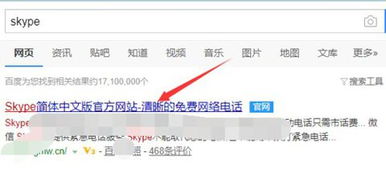
1. 打开应用商店:首先,你需要在安卓手机上打开应用商店,比如华为应用市场、小米应用商店或者谷歌商店。
2. 搜索Skype:在搜索框中输入“Skype”,然后点击搜索。
3. 下载安装:在搜索结果中找到Skype应用,点击下载并安装。
4. 启动应用:安装完成后,点击Skype图标,启动应用。
二、注册与登录
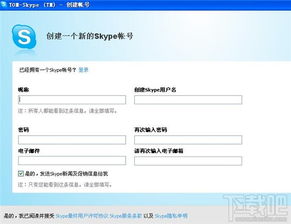
1. 注册账号:如果你还没有Skype账号,需要先注册一个。点击“注册”按钮,按照提示填写邮箱地址、密码等信息。
2. 验证邮箱:注册后,系统会发送一封验证邮件到你的邮箱,点击邮件中的链接完成验证。
3. 登录账号:验证成功后,你可以使用邮箱和密码登录Skype。如果你已经有了Skype账号,直接输入账号和密码登录即可。
三、添加联系人
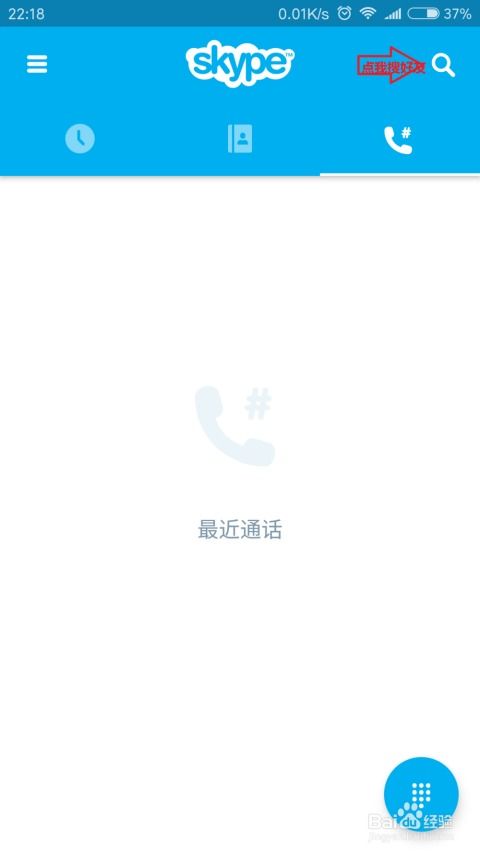
1. 搜索联系人:登录后,点击“添加联系人”按钮,然后输入你想添加的联系人邮箱或手机号。
2. 发送好友请求:系统会自动搜索到该联系人,你可以发送好友请求。
3. 等待对方同意:对方同意你的好友请求后,你们就可以互相聊天了。
四、使用Skype进行通话
1. 发起通话:找到你想通话的联系人,点击他们的头像,然后点击“通话”按钮。
2. 视频通话:如果你想要进行视频通话,点击“视频通话”按钮。
3. 通话过程中:通话过程中,你可以通过点击屏幕下方的按钮来调整音量、切换摄像头等。
五、使用Skype发送消息
1. 发送文字消息:在聊天界面,点击输入框,输入你想发送的文字,然后点击发送按钮。
2. 发送图片和视频:点击输入框右下角的加号,选择“图片”或“视频”,然后选择你想发送的文件。
3. 发送表情和贴纸:点击输入框右下角的笑脸图标,选择你喜欢的表情或贴纸。
六、使用Skype进行文件传输
1. 发送文件:在聊天界面,点击输入框右下角的加号,选择“文件”,然后选择你想发送的文件。
2. 接收文件:当对方发送文件给你时,你会收到一个下载链接,点击链接即可下载文件。
七、设置与隐私
1. 隐私设置:点击Skype界面右上角的设置图标,然后选择“隐私设置”,在这里你可以设置谁可以看到你的在线状态、谁可以给你发消息等。
2. 账户设置:点击设置图标,然后选择“账户设置”,在这里你可以修改个人信息、密码等。
3. 通知设置:点击设置图标,然后选择“通知设置”,在这里你可以设置Skype的通知方式,比如是否在锁屏时显示通知等。
通过以上这些步骤,相信你已经掌握了安卓版Skype的基本使用方法。现在,你可以开始与全球的朋友畅聊无阻,分享生活中的点点滴滴了!记得,使用Skype时要注意保护个人隐私,不要随意泄露个人信息哦!
